pm2 程序 windows开机启动管理设置
在 Windows 系统中,pm2 的开机自启动配置与 Linux 有所不同,需要借助 pm2-windows-service 工具将 pm2 注册为 Windows 服务,从而实现开机自动启动管理的应用。以下是具体步骤:
一、安装必要工具
首先需要安装 pm2-windows-service(专为 Windows 设计的 pm2 服务化工具):
bash
# 全局安装 pm2-windows-service
npm install pm2-windows-service -g二、以管理员身份运行命令行
关键步骤:Windows 服务的安装需要管理员权限,因此必须以「管理员身份」打开 CMD 或 PowerShell,否则会安装失败。
操作:
- 找到「命令提示符」或「PowerShell」
- 右键选择「以管理员身份运行」
三、安装 pm2 为 Windows 服务
在管理员命令行中执行以下命令,将 pm2 注册为 Windows 服务:
bash
# 初始化 pm2 服务配置
pm2-service-install执行后会出现交互选项,按需求配置:
- 询问是否将 pm2 安装为服务:输入
y(Yes) - 询问服务名称(默认
pm2-service):直接回车使用默认值 - 询问是否设置为自动启动(Auto-start):输入
y(确保开机自启) - 询问日志路径(默认即可):直接回车
- 完成后,pm2 服务会被注册到 Windows 服务列表中
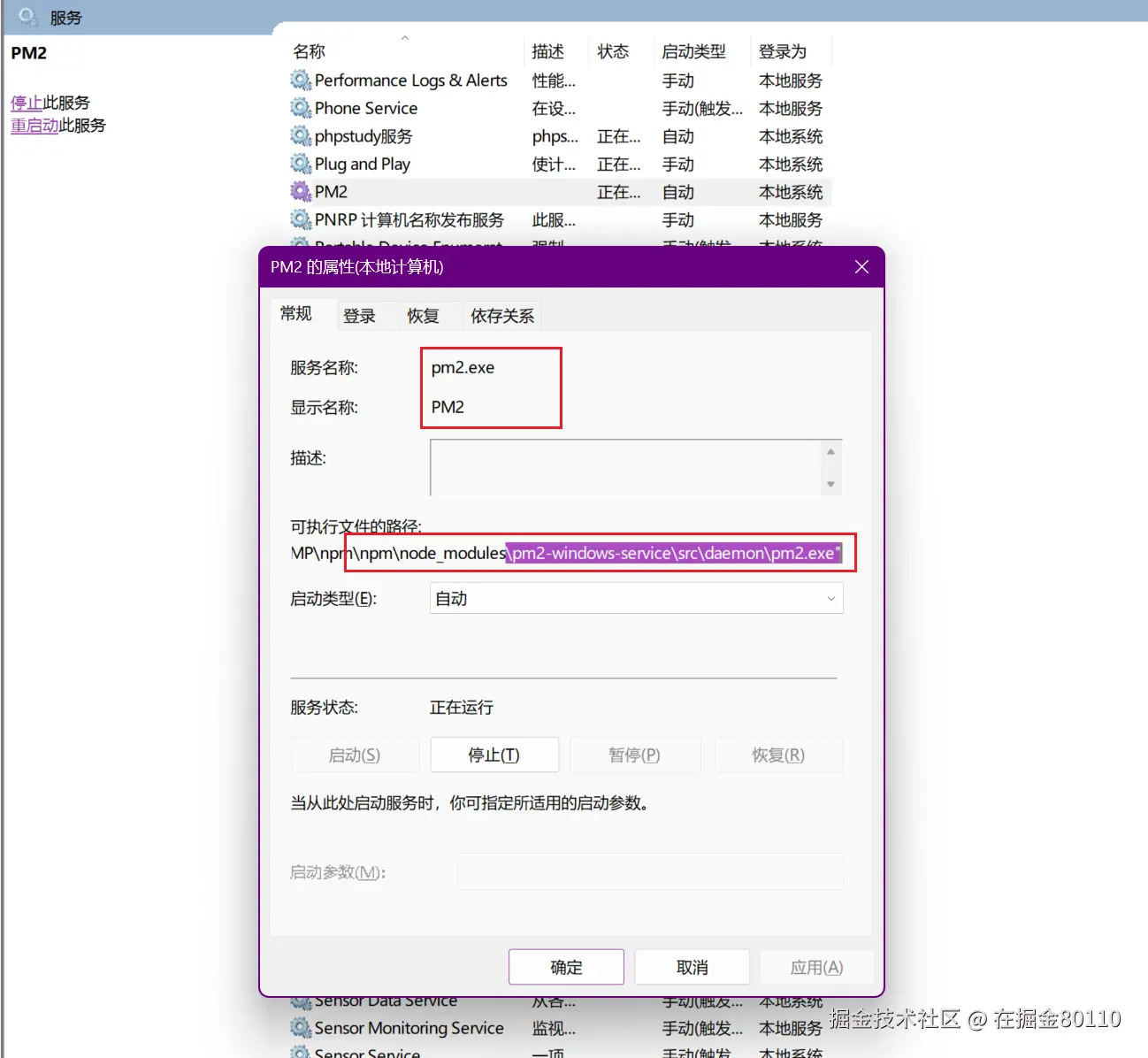
四、保存当前应用列表
确保你已经用 pm2 启动了需要管理的应用(例如 pm2 start app.js --name "my-app"),然后执行以下命令保存当前应用状态,这样开机后服务会自动重启这些应用:
bash
# 保存当前 pm2 管理的应用列表
pm2 save五、验证服务是否生效
-
查看 Windows 服务:
- 按下
Win + R,输入services.msc打开服务管理器 - 找到名为
pm2-service的服务,确认其「启动类型」为「自动」,且「状态」为「正在运行」
- 按下
-
测试开机自启:
- 重启电脑
- 重启后打开命令行,执行
pm2 list,如果能看到之前启动的应用,则配置成功
六、卸载 pm2 服务(如需)
如果需要移除开机自启服务,可执行:
bash
# 卸载 pm2 服务
pm2-service-uninstall注意事项
- 管理员权限:所有操作必须在管理员命令行中执行,否则会出现权限错误。
- 路径问题:确保 Node.js 和 pm2 的安装路径没有空格或特殊字符,否则可能导致服务启动失败。
- 日志查看 :如果服务启动失败,可在 pm2 的日志目录(默认
C:\Users\<用户名>\.pm2\logs)中查看错误日志排查问题。
通过以上步骤,即可在 Windows 系统中实现 pm2 管理的 Node 应用开机自动启动。